Čo ak služba platformy na ochranu softvéru načíta procesor?
Niektorí vlastníci operačného systému Windows 10 čelia takému problému, že služba platformy na ochranu softvéru načíta procesor. Táto služba často spôsobuje chyby v prevádzke počítača, najčastejšie načíta procesor. V tomto článku sa budeme zaoberať niekoľkými príčinami tohto problému a popíšeme, ako to napraviť.
obsah
Spôsoby riešenia problému
Samotná služba sa zobrazí v správcovi úloh, ale jej proces sa nazýva sppsvc.exe a nachádza sa v okne monitorovania zdrojov. Samotný procesor nemá na CPU veľké zaťaženie, ale v prípade zlyhania registra alebo infikovania škodlivými súbormi sa môže zvýšiť na 100%. Poďme sa dostať k riešeniu tohto problému.
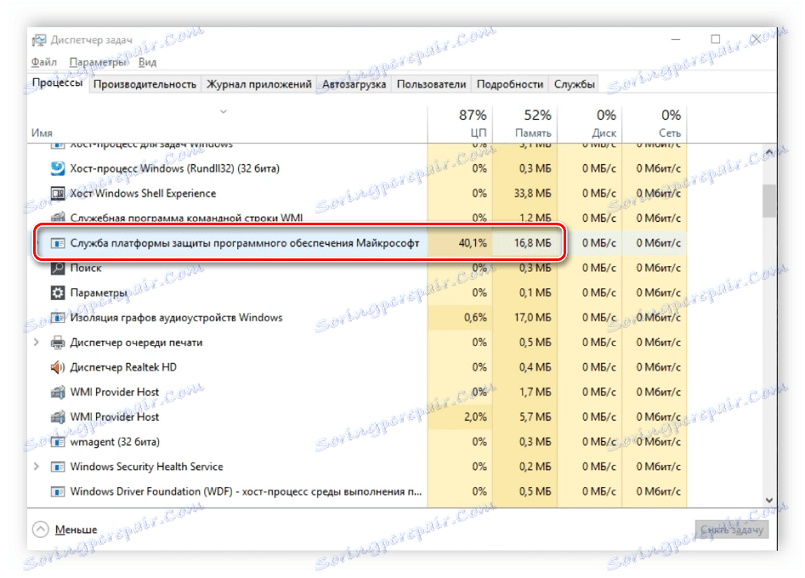
Metóda 1: Skenujte počítač na vírusy
Škodlivé súbory, ktoré sa dostanú do počítača, sa často skryjú ako iné procesy a vykonávajú potrebné kroky, či už ide o vymazanie súborov, alebo o zobrazenie reklamy v prehliadači. Preto odporúčame skontrolovať, či sppsvc.exe je skrytý vírus. To vám pomôže antivírus. Použite ľubovoľné vhodné na vykonanie kontroly a ak je nájdené, odstráňte všetky škodlivé súbory.
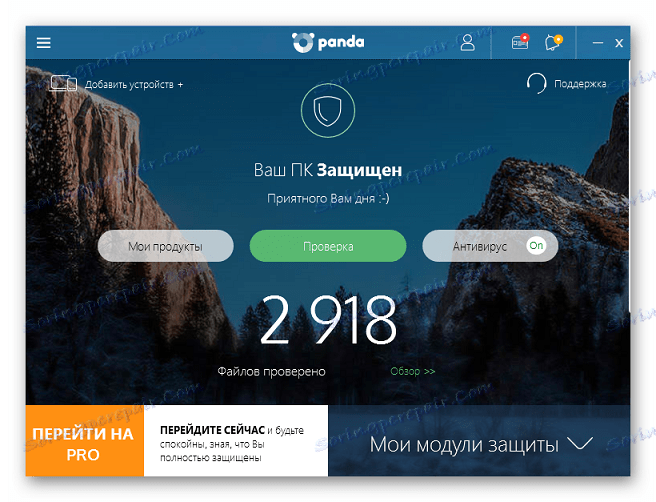
Pozri tiež: Bojujte proti počítačovým vírusom
Metóda 2: Vyčistite a obnovte databázu Registry
Zmeny v nastaveniach databázy Registry a nahromadenie nepotrebných súborov v počítači môžu tiež spôsobiť, že služba platformy na ochranu softvéru načíta procesor. Preto by nebolo zbytočné vyčistiť a obnoviť register pomocou špeciálnych programov. Prečítajte si viac o nich v článkoch na našich webových stránkach.
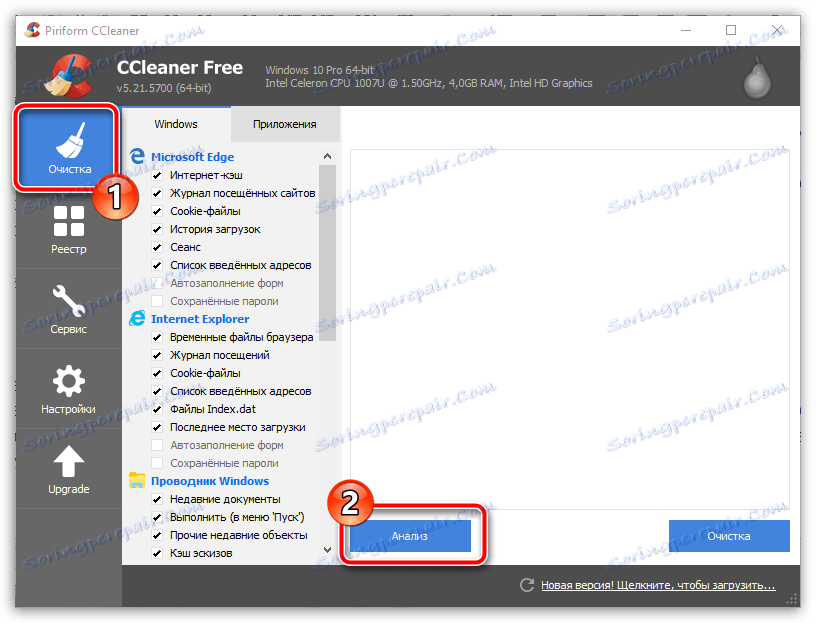
Ďalšie podrobnosti:
Ako čistiť počítač z odpadu pomocou programu CCleaner
Čistenie Windows 10
Skontrolujte chybu systému Windows 10
Metóda 3: Zastavte proces sppsvc.exe
Ak vám pomohol žiadny z vyššie uvedených spôsobov, potom zostáva len vykonať extrémne opatrenie - zastavte sppsvc.exe . To neovplyvní výkon systému, bude vykonávať všetky svoje funkcie správne, ale to pomôže vyložiť CPU. Ak chcete zastaviť, musíte vykonať niekoľko krokov:
- Otvorte správcu úloh stlačením kombinácie klávesov Ctrl + Shit + Esc .
- Prejdite na kartu Výkonnosť a vyberte možnosť Otvoriť zdroj .
- Prejdite na kartu "CPU", kliknite pravým tlačidlom myši na proces "sppsvc.exe" a zvoľte "Suspend Process" .
- Ak po reštarte systému začne proces opätovne fungovať a procesor sa načíta, potom je potrebné službu úplne vypnúť prostredníctvom špeciálneho menu. Ak to chcete urobiť, otvorte tlačidlo "Štart" , zadajte "Služby" a prejdite na ne.
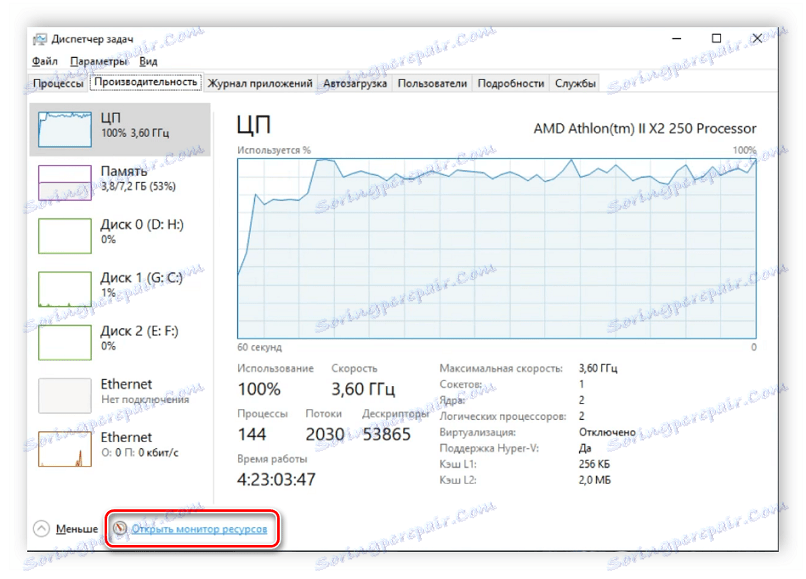
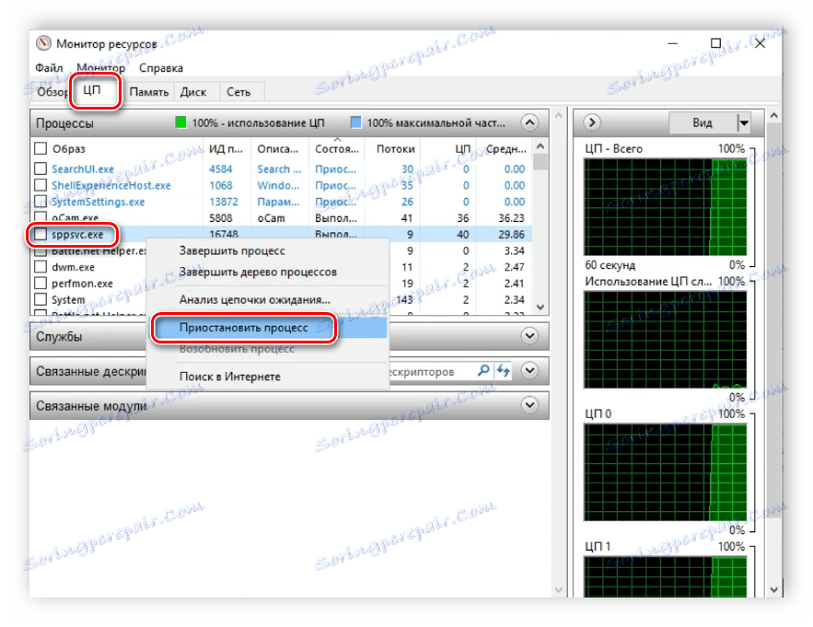
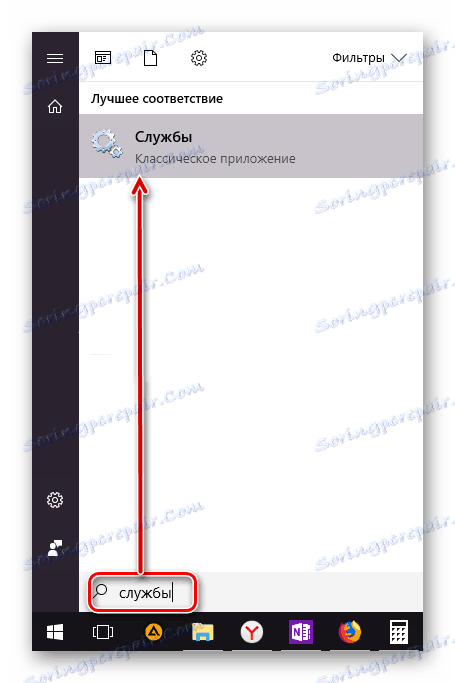
Tu nájdete riadok " Ochrana softvéru" , kliknite na ňu ľavým tlačidlom myši a zvoľte "Zastaviť službu" .
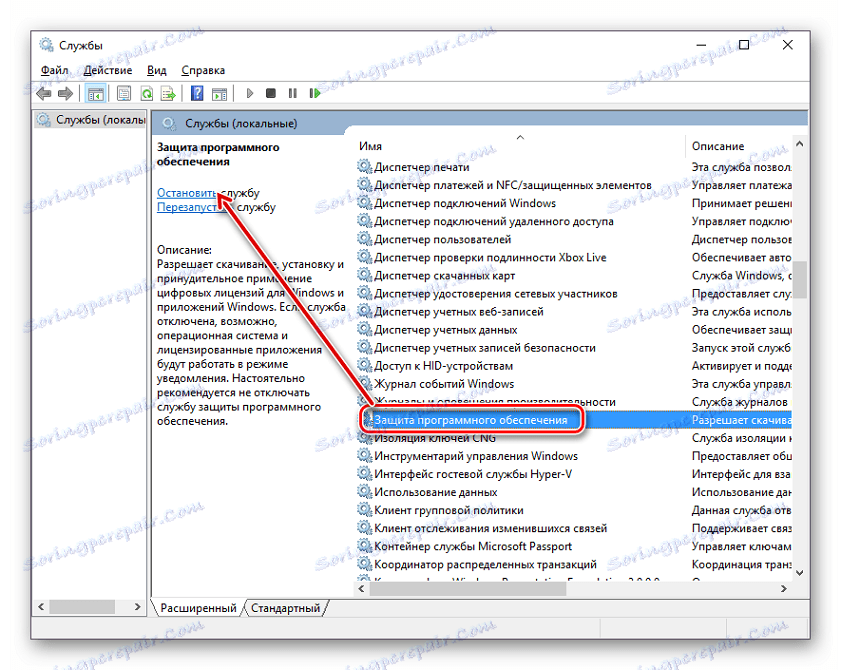
V tomto článku sme podrobne preskúmali príčiny problému, keď služba platformy na ochranu softvéru načíta procesor a preskúmala všetky spôsoby jeho riešenia. Pred vypnutím služby použite prvé dve, pretože problém môže byť skrytý v upravenom registri alebo prítomnosť škodlivých súborov v počítači.
Pozrite tiež: Čo robiť, ak procesor načíta proces mscorsvw.exe proces systém proces wmiprvse.exe ,